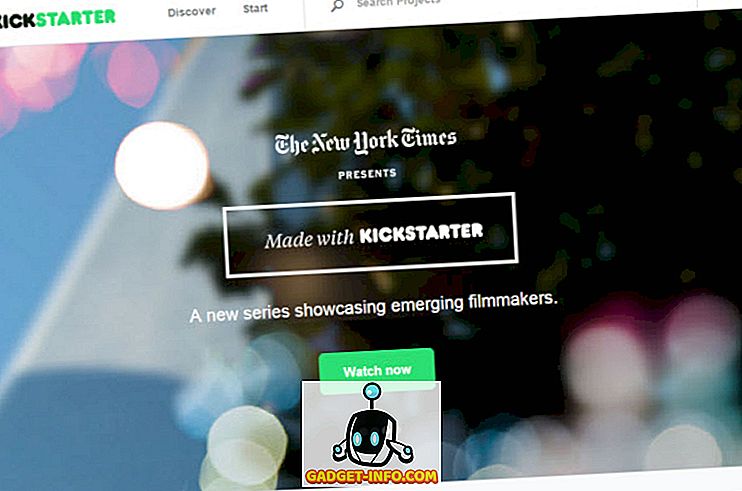Với bản phát hành ổn định cuối cùng của Android Oreo đã xuất hiện rất nhiều tính năng mới và tối ưu hóa, tất cả được thực hiện để nâng cao trải nghiệm người dùng Android nói chung. Điều đó đang được nói, nếu trước đây bạn đã cài đặt Developer Beta trên thiết bị của mình, bạn sẽ nhận thấy rằng rất nhiều tính năng được giới thiệu trước đây đã bị xóa khỏi bản dựng cuối cùng. Một tính năng như vậy là khả năng thay đổi các phím tắt màn hình khóa. Chà, nếu bạn là người hâm mộ tính năng này và rất thích quay lại thiết bị Android Oreo 8.0, hãy đọc tiếp, khi chúng tôi chỉ cho bạn cách đặt phím tắt màn hình khóa tùy chỉnh trong Android Oreo mà không cần truy cập root:
Đặt phím tắt màn hình khóa tùy chỉnh trong Android Oreo
Lưu ý: Phương pháp sau đây yêu cầu trình điều khiển ADB và Fastboot tối thiểu được cài đặt trên PC của bạn. Nếu không, bạn có thể tải xuống và cài đặt chúng từ đây. Ngoài ra, tôi đã thử phương pháp trên Nexus 5X và Google Pixel chạy Android 8.0 Oreo và nó hoạt động hoàn hảo.
- Để bắt đầu, hãy đi tới Cài đặt -> Hệ thống -> Tùy chọn nhà phát triển và bật chuyển đổi bên cạnh Nhật ký gỡ lỗi USB .

- Trước khi tiến hành tùy chỉnh các phím tắt màn hình khóa, trước tiên bạn cần tìm tên gói của ứng dụng mà bạn muốn sử dụng. Tải xuống và cài đặt Gói Tên Trình xem 2.0 (Miễn phí) từ đây vào thiết bị của bạn.

- Bây giờ, mở Gói xem tên . Ứng dụng sẽ hiển thị cho bạn danh sách các ứng dụng khác nhau được cài đặt trên thiết bị của bạn, cùng với tên gói và hoạt động của chúng. Lưu ý tên gói và tên hoạt động của ứng dụng mà bạn muốn đặt làm lối tắt trên màn hình khóa. Đối với phần trình diễn này, tôi sẽ sử dụng ứng dụng Google Maps, có:
Tên gói - com.google.android.apps.maps Tên hoạt động - com.google.android.maps.MapsActivity

- Bây giờ, kết nối thiết bị của bạn với PC và khởi chạy trình bao ADB . Khi ở đó, gõ các lệnh sau:
Để thay đổi phím tắt bên trái:
adb shell settings put secure sysui_keyguard_left "PACKAGE NAME/ACTIVITY NAME" Để thay đổi phím tắt bên phải:
settings put secure sysui_keyguard_right "PACKAGE NAME/ACTIVITY NAME" Ví dụ: tôi sẽ thay thế lối tắt bên phải bằng ứng dụng Bản đồ. Do đó, lệnh của tôi sẽ giống như -
adb shell settings put secure sysui_keyguard_right "com.google.android.apps.maps/com.google.android.maps.MapsActivity" 
Bây giờ bạn có thể thấy, lối tắt bên phải trên màn hình khóa của tôi đã được đổi thành Google Maps.

- Cuối cùng, nếu bạn muốn hoàn nguyên các phím tắt màn hình khóa trong Android Oreo trở lại cài đặt chứng khoán, chỉ cần thực hiện các lệnh sau:
Để đặt lại lối tắt bên trái:
cài đặt shell adb xóa sysui_keyguard_left an toàn
Để đặt lại lối tắt bên phải:
cài đặt shell adb xóa sysui_keyguard_right an toàn
Và đó là nó. Màn hình khóa của bạn bây giờ sẽ được khôi phục thành các phím tắt chứng khoán, trong đó phím tắt bên trái dành cho trợ lý giọng nói và phím tắt bên phải dành cho máy ảnh.
XEM CSONG: 12 thủ thuật Android 8.0 Oreo thú vị bạn nên biết
Dễ dàng thay đổi các phím tắt màn hình khóa của bạn trên Android Oreo
Thay đổi phím tắt màn hình khóa của bạn có thể là một tính năng rất tiện dụng vì nó cho phép bạn truy cập nhanh hơn vào (các) ứng dụng được sử dụng nhiều nhất. Mặc dù tính năng này đã có mặt trong Bản Beta dành cho nhà phát triển thứ hai dành cho Android Oreo, nhưng rõ ràng nó đã bị xóa khỏi bản dựng cuối cùng. Rất may, phương pháp trên hoạt động tốt cho các thiết bị chạy Android Oreo và thậm chí không yêu cầu quyền truy cập root. Chà, tôi đã đặt các phím tắt của mình thành Maps và WhatsApp, còn bạn thì sao? Bạn sẽ đặt phím tắt màn hình khóa của bạn là gì? Cho chúng tôi biết trong phần ý kiến dưới đây.
Hướng dẫn này lần đầu tiên được đăng trên XDA Developers. Chúng tôi đã thử nó và nó hoạt động mà không có bất kỳ vấn đề.